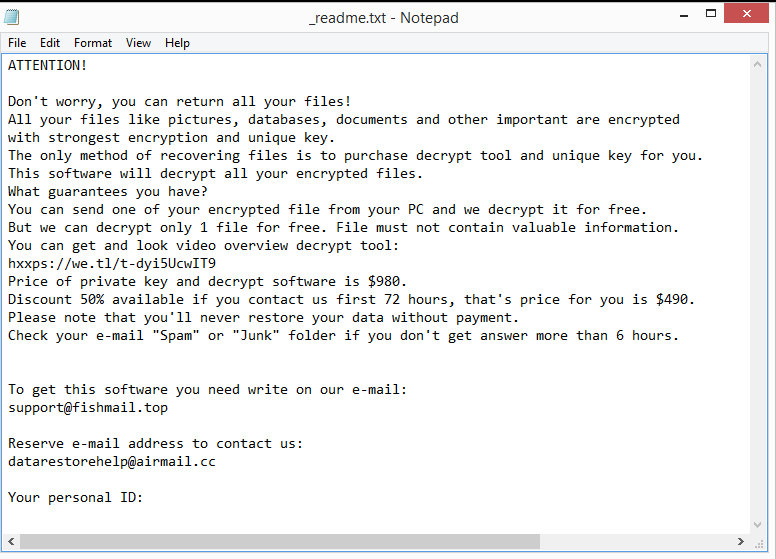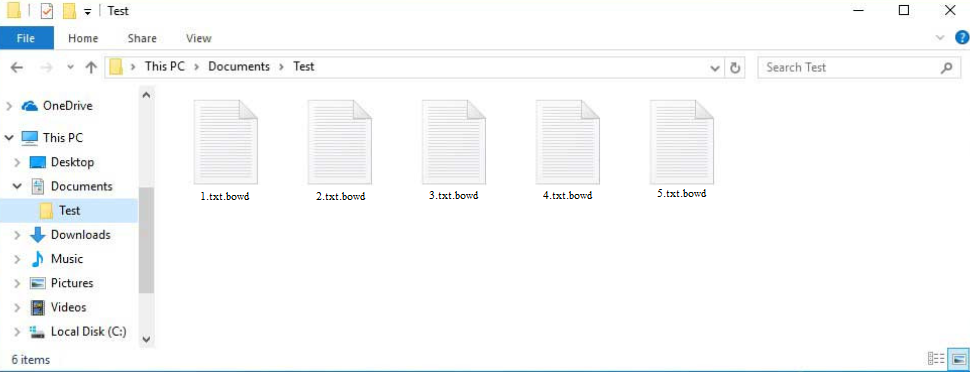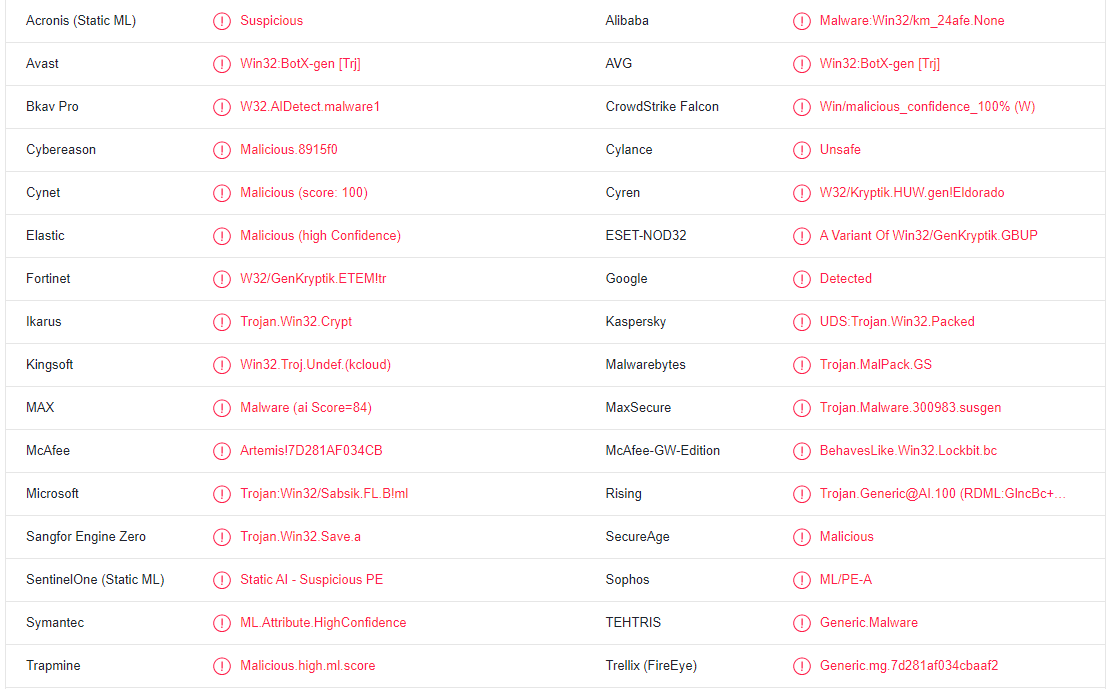Bowd ransomware هي واحدة من أحدث الإصدارات من برامج الفدية Djvu / STOP سيئة السمعة. يمكن التعرف عليه بواسطة ملحق .bowd الذي تتم إضافته إلى الملفات المشفرة. إنها إصابة خطيرة بالبرامج الضارة لأنه بمجرد تشفير الملفات ، لن يكون فتحها ممكنا إلا باستخدام أداة فك تشفير خاصة. ومع ذلك ، نظرا لأن مشغلي البرامج الضارة فقط هم الذين يمتلكونها ، فسيكون الحصول عليها أمرا صعبا. سيحاولون بيع جهاز فك التشفير Bowd ransomware مقابل 980 دولارا.
بمجرد بدء تشغيل برنامج الفدية ، سيبدأ في تشفير الملفات. الملفات الشخصية ، مثل الصور ومقاطع الفيديو والمستندات هي الأهداف الرئيسية لبرامج الفدية. سيتم إضافة ملحق .bowd إلى كل من هذه الملفات. على سبيل المثال ، سيصبح ملف .txt نصيا .txt.bowd إذا تم تشفيره. سيتم أيضا إسقاط مذكرة فدية _readme.txt في كل مجلد يحتوي على ملفات مشفرة بمجرد اكتمال عملية التشفير. تشرح الملاحظة كيفية الحصول على أداة فك التشفير. لسوء الحظ ، يطلب منك دفع فدية بقيمة 980 دولارا. إذا اتصل الضحايا بالجهات الفاعلة الخبيثة خلال ال 72 ساعة الأولى ، فمن المفترض أيضا أن يحصلوا على خصم 50٪. لا توجد طريقة لمعرفة ما إذا كان هذا صحيحا بالفعل أم لا دون دفع. ومع ذلك ، لا نوصي بالقيام بذلك. أنت تتعامل مع مجرمي الإنترنت ، ومن غير المرجح أن يشعروا بأي التزام بمساعدة الضحايا حتى لو دفعوا.
لا يوجد حاليا برنامج فك تشفير مجاني Bowd ransomware يسمح لك باستعادة الملفات بدون نسخة احتياطية. في بعض الأحيان يكون الباحثون في مجال البرامج الضارة قادرين على كسر عدوى برامج الفدية وإطلاق برامج فك تشفير مجانية ولكن هذا ليس ممكنا دائما. الشيء المتعلق بمتغيرات برامج الفدية Djvu / STOP هو أنها تستخدم مفاتيح عبر الإنترنت لتشفير البيانات. هذا يعني أن المفاتيح فريدة من نوعها لكل ضحية. سيكون مفتاحك الخاص مطلوبا حتى يعمل جهاز فك التشفير على ملفاتك. ومع ذلك ، فإن الوحيدين الذين لديهم هذه المفاتيح هم مجرمو الإنترنت الذين يقفون وراء هذه البرامج الضارة. من غير المحتمل أن يتم فك التشفير المجاني Bowd ransomware ما لم يتم تحرير المفاتيح. على الرغم من أنه من غير المرجح أن يعمل ، يمكنك محاولة استخدام free Djvu/STOP decryptor from Emsisoft .
بمجرد Bowd ransomware إزالة الملف من جهاز الكمبيوتر الخاص بك، يمكنك البدء في استعادة ملفاتك. نظرا لأن الإزالة اليدوية Bowd ransomware ستكون عملية صعبة للغاية ، فمن المستحسن بشدة استخدام برنامج موثوق به لمكافحة الفيروسات. إذا كنت لا تعرف بالضبط ما يجب القيام به ، فقد ينتهي بك الأمر إلى إتلاف جهاز الكمبيوتر الخاص بك أكثر.
كيف يتم توزيع برامج الفدية؟
يمكن أن يصاب الكمبيوتر ببرامج ضارة بعدة طرق مختلفة. عادات التصفح السيئة هي واحدة من الأسباب الرئيسية التي تجعل المستخدمين ينتهي بهم الأمر ببرامج ضارة على أجهزة الكمبيوتر الخاصة بهم. لا بد أن يحصل المستخدمون على برامج ضارة إذا فتحوا مرفقات بريد إلكتروني غير مرغوب فيها ، ونقروا على روابط غريبة ، واستخدموا السيول لتنزيل محتوى محمي بحقوق الطبع والنشر ، وما إلى ذلك. تطوير عادات أفضل عبر الإنترنت يستحق الوقت والجهد.
واحدة من أكثر الطرق شيوعا للبرامج الضارة لإصابة أجهزة الكمبيوتر هي من خلال المستخدمين الذين يفتحون مرفقات البريد الإلكتروني المصابة. غالبا ما يتم إخفاء رسائل البريد الإلكتروني الضارة لتظهر كما لو كانت مرسلة من قبل شركات شرعية ، حتى لو كانت المحاولات سيئة للغاية. عادة ما يكون من السهل تحديد رسائل البريد الإلكتروني الضارة. العلامة الأكثر وضوحا هي الأخطاء النحوية / الإملائية في رسائل البريد الإلكتروني التي يفترض أنها مرسلة من قبل الشركات الشرعية. على سبيل المثال ، من المرجح أن تكون البرامج الضارة مختبئة في الملف المرفق إذا كانت رسالة بريد إلكتروني تعلمك عن حزمة تحتوي على العديد من الأخطاء النحوية والإملائية. تجعل الأخطاء النحوية والإملائية البريد الإلكتروني يبدو غير احترافي للغاية ، وبالتالي ستبذل الشركات الشرعية قصارى جهدها لتجنبها. علامة تحذير أخرى هي عندما يخاطبك بريد إلكتروني باستخدام كلمات مثل “المستخدم” و “العضو” و “العميل” بدلا من استخدام اسمك. سيتم مخاطبتك دائما بالاسم في رسائل البريد الإلكتروني من الشركات التي تستخدم خدماتها لأنها تعطي البريد الإلكتروني شعورا شخصيا أكثر.
يمكنك أيضا تحديد ما إذا كانت رسالة بريد إلكتروني ضارة من خلال البحث عن عنوان البريد الإلكتروني للمرسل. إذا تلقيت رسالة بريد إلكتروني تطلب منك القيام بشيء ما (مثل فتح مرفق أو النقر على رابط)، فافحص عنوان البريد الإلكتروني للمرسل بعناية. من المحتمل أن يكون البريد الإلكتروني ضارا إذا كان العنوان يبدو عشوائيا. حتى إذا كان عنوان البريد الإلكتروني يبدو شرعيا ، فلا يزال يتعين عليك التحقق من أن المرسل هو من يقول إنه هو.
من المهم أن تتذكر أن حملات البرامج الضارة يمكن أن تكون متطورة أيضا وليس من السهل دائما تحديدها. ومع ذلك ، عادة ما يكون هذا هو الحال فقط عندما تستهدف الجهات الفاعلة الخبيثة شخصا محددا. سيحتاج مجرمو الإنترنت إلى الحصول على بعض المعلومات الشخصية للهدف من أجل إنشاء بريد إلكتروني ضار متطور. على سبيل المثال ، مثل هذا البريد الإلكتروني من شأنه أن يخاطب المستخدم بالاسم ، ويكون خاليا من الأخطاء النحوية والإملائية ، ويتضمن بعض التفاصيل المحددة التي من شأنها أن تعطي مصداقية البريد الإلكتروني. وبالتالي ، من الجيد فحص جميع مرفقات البريد الإلكتروني باستخدام برنامج مكافحة الفيروسات أو VirusTotal قبل فتحها.
أخيرا ، على الرغم من أنك ربما تعرف ذلك بالفعل ، إلا أن السيول تستخدم بشكل متكرر لنشر الإصابات بالبرامج الضارة. نظرا لأن مواقع التورنت سيئة المراقبة بشكل سيئ ، يمكن لأي شخص تحميل السيول التي تحتوي على برامج ضارة فيها. غالبا ما تحتوي السيول للمحتوى المتعلق بالترفيه على برامج ضارة فيها. على سبيل المثال ، عادة ما تكون البرامج الضارة موجودة في السيول للأفلام والبرامج التلفزيونية وألعاب الفيديو. إذا كنت مستخدما متكررا للتورنت ، فإنك تخاطر بإصابة جهاز الكمبيوتر الخاص بك ببرامج ضارة. ناهيك عن أن التورنت المحتوى المحمي بحقوق الطبع والنشر هو في الأساس سرقة.
كيفية الحذف Bowd ransomware
Ransomware هي إصابة ببرامج ضارة معقدة للغاية تتطلب العديد من الخطوات لإزالتها بالكامل. ننصح بعدم محاولة الإزالة Bowd ransomware يدويا لأنك تخاطر بإلحاق المزيد من الضرر بجهاز الكمبيوتر الخاص بك. إذا لم تقم بالإزالة Bowd ransomware باستخدام برنامج موثوق به لمكافحة الفيروسات ، فقد لا يختفي تماما ويكون قادرا على التعافي لاحقا. إذا كنت تريد الاتصال بالنسخة الاحتياطية الخاصة بك بينما كانت برامج الفدية لا تزال موجودة ، فستصبح الملفات التي تم نسخها احتياطيا مشفرة أيضا.
سيكون استرداد الملفات أكثر صعوبة ، إن لم يكن مستحيلا إذا لم يكن لديك نسخة احتياطية. في الوقت الحالي ، النسخ الاحتياطي هو الطريقة المجانية الوحيدة لاستعادة الملفات المشفرة بواسطة Bowd ransomware . يمكنك الانتظار حتى يتم إصدار أداة فك تشفير مجانية Bowd ransomware إذا لم يكن لديك نسخة احتياطية. ومع ذلك ، من غير المؤكد متى أو حتى ما إذا كان سيتم إصداره. ومع ذلك ، نوصيك بعمل نسخة احتياطية من الملفات المشفرة والتحقق من NoMoreRansom بحثا عن جهاز فك تشفير من وقت لآخر.
Bowd ransomware تم اكتشافه على النحو التالي:
- أرتميس!7D281AF034CB بواسطة McAfee
- حصان طروادة:Win32/Sabsik.FL.B!ml بواسطة مايكروسوفت
- Win32: بوتكس الجيل [Trj] من قبل متوسط / أفاست
- البديل من Win32 / GenKryptik.GBUP بواسطة ESET
- UDS: حصان طروادة.Win32.Packed بواسطة كاسبرسكي
- Trojan.MalPack.GS بواسطة التقيم
Quick Menu
الخطوة 1. حذف Bowd ransomware باستخدام "الوضع الأمن" مع الاتصال بالشبكة.
إزالة Bowd ransomware من ويندوز 7/ويندوز فيستا/ويندوز إكس بي
- انقر فوق ابدأ، ثم حدد إيقاف التشغيل.
- اختر إعادة التشغيل، ثم انقر فوق موافق.

- بدء التنصت على المفتاح F8 عند بدء تشغيل جهاز الكمبيوتر الخاص بك تحميل.
- تحت "خيارات التمهيد المتقدمة"، اختر "الوضع الأمن" مع الاتصال بالشبكة.

- فتح المستعرض الخاص بك وتحميل الأداة المساعدة لمكافحة البرامج الضارة.
- استخدام الأداة المساعدة لإزالة Bowd ransomware
إزالة Bowd ransomware من ويندوز 8/ويندوز
- في شاشة تسجيل الدخول إلى Windows، اضغط على زر الطاقة.
- اضغط واضغط على المفتاح Shift وحدد إعادة تشغيل.

- انتقل إلى استكشاف الأخطاء وإصلاحها المتقدمة ← الخيارات ← "إعدادات بدء تشغيل".
- اختر تمكين الوضع الأمن أو الوضع الأمن مع الاتصال بالشبكة ضمن إعدادات بدء التشغيل.

- انقر فوق إعادة التشغيل.
- قم بفتح مستعرض ويب وتحميل مزيل البرمجيات الخبيثة.
- استخدام البرنامج لحذف Bowd ransomware
الخطوة 2. استعادة "الملفات الخاصة بك" استخدام "استعادة النظام"
حذف Bowd ransomware من ويندوز 7/ويندوز فيستا/ويندوز إكس بي
- انقر فوق ابدأ، ثم اختر إيقاف التشغيل.
- حدد إعادة تشغيل ثم موافق

- عند بدء تشغيل جهاز الكمبيوتر الخاص بك التحميل، اضغط المفتاح F8 بشكل متكرر لفتح "خيارات التمهيد المتقدمة"
- اختر موجه الأوامر من القائمة.

- اكتب في cd restore، واضغط على Enter.

- اكتب في rstrui.exe ثم اضغط مفتاح الإدخال Enter.

- انقر فوق التالي في نافذة جديدة وقم بتحديد نقطة استعادة قبل الإصابة.

- انقر فوق التالي مرة أخرى ثم انقر فوق نعم لبدء استعادة النظام.

حذف Bowd ransomware من ويندوز 8/ويندوز
- انقر فوق زر "الطاقة" في شاشة تسجيل الدخول إلى Windows.
- اضغط واضغط على المفتاح Shift وانقر فوق إعادة التشغيل.

- اختر استكشاف الأخطاء وإصلاحها والذهاب إلى خيارات متقدمة.
- حدد موجه الأوامر، ثم انقر فوق إعادة التشغيل.

- في موجه الأوامر، مدخلات cd restore، واضغط على Enter.

- اكتب في rstrui.exe ثم اضغط مفتاح الإدخال Enter مرة أخرى.

- انقر فوق التالي في إطار "استعادة النظام" الجديد.

- اختر نقطة استعادة قبل الإصابة.

- انقر فوق التالي ومن ثم انقر فوق نعم لاستعادة النظام الخاص بك.

Offers
تنزيل أداة إزالةto scan for Bowd ransomwareUse our recommended removal tool to scan for Bowd ransomware. Trial version of provides detection of computer threats like Bowd ransomware and assists in its removal for FREE. You can delete detected registry entries, files and processes yourself or purchase a full version.
More information about SpyWarrior and Uninstall Instructions. Please review SpyWarrior EULA and Privacy Policy. SpyWarrior scanner is free. If it detects a malware, purchase its full version to remove it.

WiperSoft استعراض التفاصيل WiperSoft هو أداة الأمان التي توفر الأمن في الوقت الحقيقي من التهديدات المحتملة. في الوقت ا ...
تحميل|المزيد


MacKeeper أحد فيروسات؟MacKeeper ليست فيروس، كما أنها عملية احتيال. في حين أن هناك آراء مختلفة حول البرنامج على شبكة الإ ...
تحميل|المزيد


في حين لم تكن المبدعين من MalwareBytes لمكافحة البرامج الضارة في هذا المكان منذ فترة طويلة، يشكلون لأنه مع نهجها حما ...
تحميل|المزيد